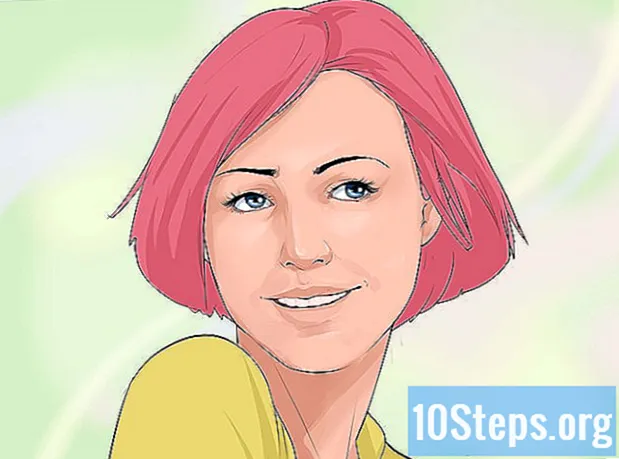Szerző:
Lewis Jackson
A Teremtés Dátuma:
11 Lehet 2021
Frissítés Dátuma:
15 Lehet 2024
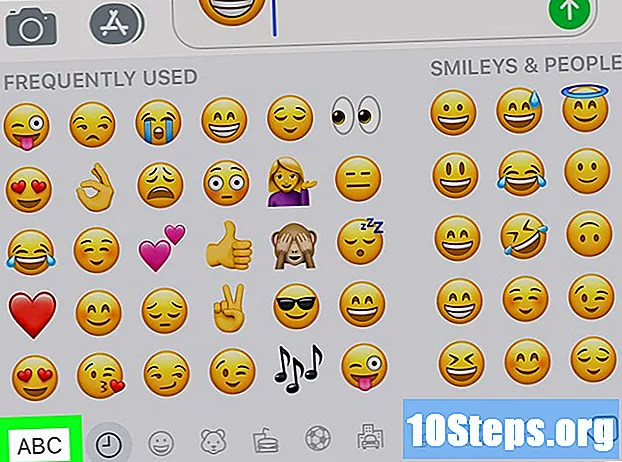
Tartalom
Ez a cikk megtanítja, hogyan kell hozzáadni és használni az emoji beállításokat az iPhone billentyűzetén. Az „Emoji” billentyűzet az 5. verzióból érhető el iOS rendszerhez; mivel a jelenlegi verzió 11, az iPhone vagy iPad valószínűleg támogatja a hangulatjelek használatát.
Lépések
1. és 2. rész: Az "Emoji" billentyűzet aktiválása
az iPhone-on. Ehhez érintse meg a fogaskerék ikont, amely a kezdőképernyőn található.
a "Beállítások" oldal tetején.
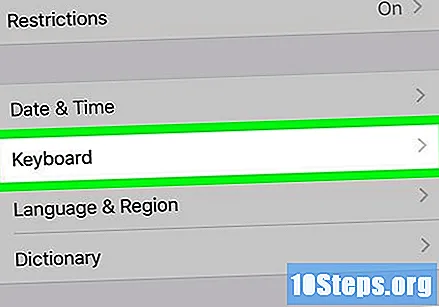
Görgessen le és érintse meg Billentyűzet az "Általános" oldal alján.
Érintés Billentyűzet a képernyő teteje közelében. Ezzel megnyitja az iPhone készüléken jelenleg aktív billentyűzetek listáját.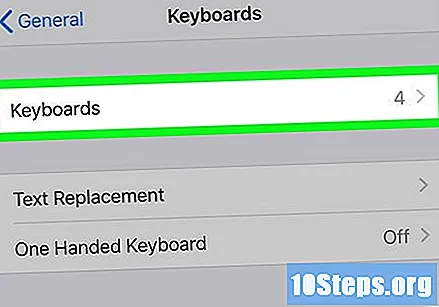

Keresse meg az "Emoji" billentyűzetet. Ha a képernyő tetejénél megjelenő billentyűzet-listában megjelenik az „Emoji” címke, akkor ez már engedélyezve van és használhatja. Ellenkező esetben folytassa a következő lépéssel.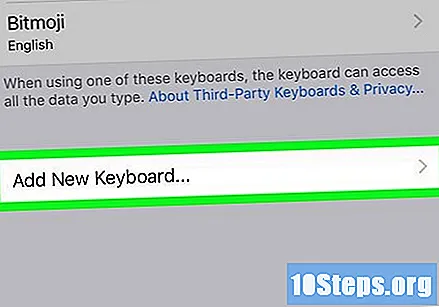
Érintés Új tető hozzáadása ... a képernyő közepén. Ezzel megnyitja az elérhető billentyűzetek listáját.
Görgessen le és érintse meg Emoji a billentyűzet oldal "E" részében. Ezután azonnal hozzáadjuk az iPhone készülékhez.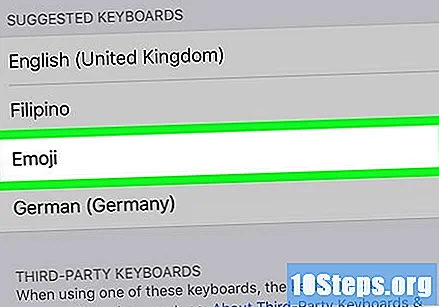

Zárja be a "Beállítások" alkalmazást a képernyő alján található "Kezdőlap" gomb megnyomásával. Most már hangulatjeleket használhat az iPhone billentyűzetéről
2. rész 2: Hangulatjelek használata gépelés közben
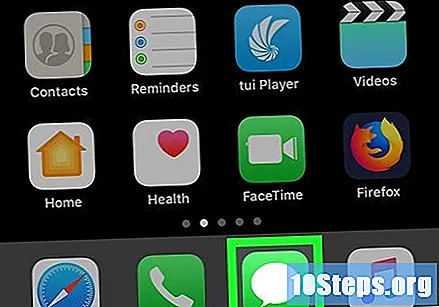
Nyisson meg minden olyan alkalmazást, amely támogatja a szövegbevitelt, például „Üzenetek”, „Facebook”, „Megjegyzések” stb.
Nyissa meg a billentyűzetet. Ehhez érintse meg a szövegmezőt vagy a gépelési lehetőséget. Ezután az iPhone billentyűzet jelenik meg a képernyő alján.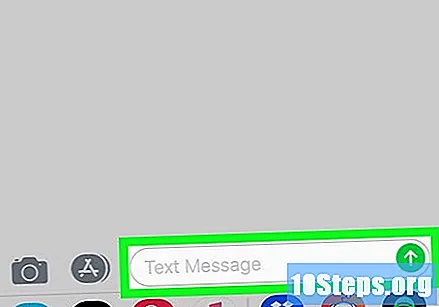
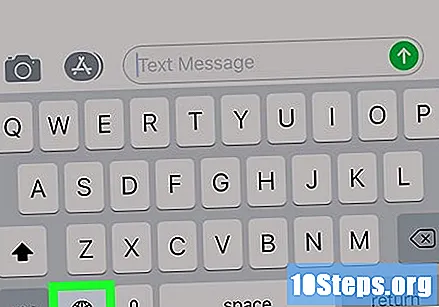
Érintse meg a hangulatjel gombot. Ez a mosolygó arc ikon a billentyűzet bal felső sarkában található. Ezután megnyílik az "Emoji" billentyűzet.- Ha az eszköznek egynél több további billentyűzete van (összesen három), érintse meg hosszan a földgömb ikont, és csúsztassa az ujját a lehetőség fölé Emoji.
Válasszon egy hangulatjel-kategóriát. Érintse meg a képernyő alján található vizuális fülek egyikét, hogy megjelenjen egy hangulatjel-kategória, vagy csúsztassa az ujját jobbról balra az elérhető lehetőségek görgetéséhez.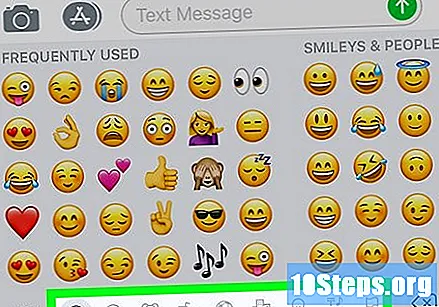
Válasszon hangulatjelet. Koppintson a használni kívánt hangulatjelekre a szövegmezőhöz való hozzáadáshoz.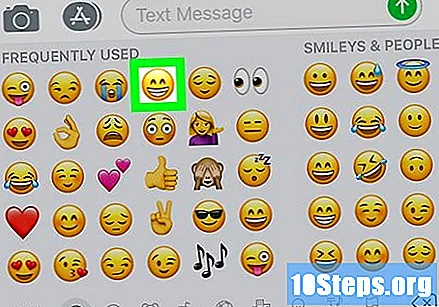
Érintés ABC a képernyő bal alsó sarkában. Ezzel visszatér a szokásos billentyűzethez.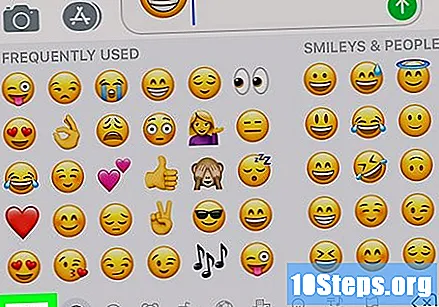
- Ha hangulatjelet használ egy üzenetküldő alkalmazásban, akkor érintse meg a "Küldés" gombot, hogy elküldje azt a szöveggel együtt.
tippek
- Az "emoji" szó mind az egyes számokra, mind a többes számra vonatkozik, bár egyes források az "érzelem" és a "hangulatjelek" szavakat használják az egyes hangulatjelek és a többes hangulatjelek leírására.